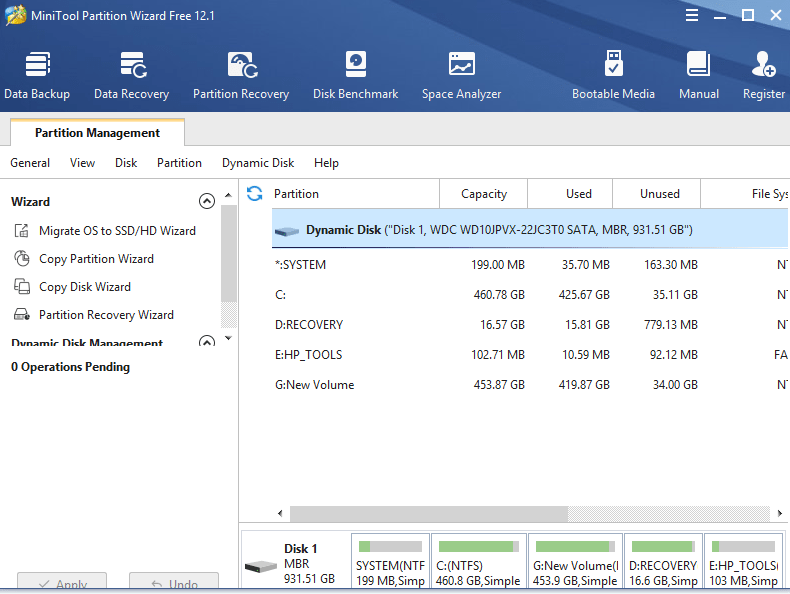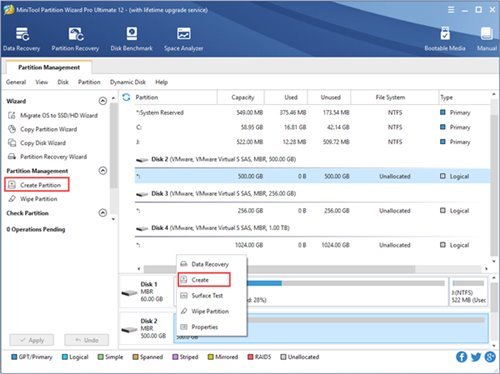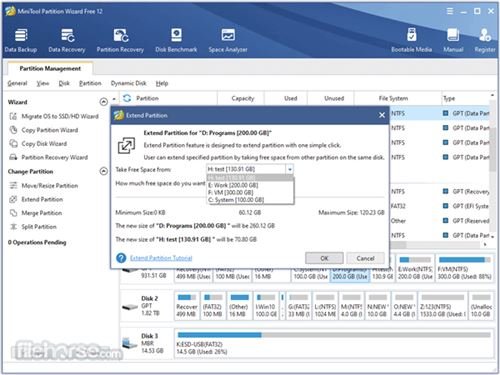Om du har använt operativsystemet Windows ett tag, kanske du är bekant med verktyget Diskhantering. Windows-användare kan partitionera vilken enhet som helst via Diskhanteringspanelen.
Diskhanteringsverktyget som är inbyggt i Windows är dock ganska komplicerat att använda. En annan sak är att om något går fel under partitionering kommer det att skada hela enheten.
Så för att vara på den säkra sidan är det alltid en bra idé att använda Programvara för avdelningsledning ansluten till tredje part. Från och med nu finns det hundratals partitionshanterarprogramvara tillgängliga för Windows 10. Men bland dem alla verkar MiniTool Partition Wizard vara det bästa alternativet.
Vad är MiniTool Partition Wizard?
MiniTool Partition Wizard är en omfattande gratis programvara för partitionshantering tillgänglig för Windows. Med MiniTool Partition Wizard kan du enkelt organisera dina diskpartitioner för att få ut det bästa av din hårddisk/SDD.
Det är en komplett programvara för partitionshantering. Du kan använda den för att formatera partition, kontrollera filsystem, benchmarka SSD, konvertera FAT till NTFS och mer. Det är också en av de mest kraftfulla diskpartitionsprogramvaran som finns på webben.
MiniTool Partition Wizard har två planer - gratis och professionell. Gratisversionen är lämplig för en hårddiskpartition; Pro-versionen har några avancerade funktioner. Med MiniTool Partition Wizard Pro får du möjlighet till diskkonvertering, systemmigrering, dataåterställning och mer.
Funktioner i MiniTool Partition Wizard
Nu när du är bekant med MiniTool Partition Wizard, kanske du är intresserad av att veta dess funktioner. Nedan har vi lyft fram några av de bästa funktionerna i MiniTool Partition Wizard.
Avdelningsledning
Med MiniTool Partition Wizard kan du Skapa/ta bort partitioner enkelt med enkla steg . Inte bara det, du kan också formatera otillgänglig hårddisk och konvertera RAW till NTFS för att återuppliva din hårddisk.
Flytta/ändra storlek på partition
Med gratisversionen av MiniTool Partition Wizard kan du Flytta samman icke-intilliggande partitioner för expansionsändamål . Du kan till och med flytta/ändra storlek på partitioner på Windows 10.
Partition Torka
Gratisversionen av MiniTool Partition Wizard Skannar hela disken eller partitionen . Så du kan radera data på partitionen utan att oroa dig för några spår.
Slå samman sektioner
Även med gratisversionen kan du slå samman två partitioner till en. Dessutom ger det dig alternativ Att slå samman/dela upp partitioner utan att förlora någon data . Du kan till och med kopiera icke-systemdisk och partition för omedelbar användning.
Konvertera skivtyp
Den senaste versionen av MiniTool Partition Wizard låter dig också Konverterar din hårddisk eller flash-enheter från FAT till NTFS utan att förlora data . Bortsett från det kan du till och med kontrollera hårddisken/partitionen för läsfel.
Så, det här är några nyckelfunktioner i MiniTool Partition Wizard. Naturligtvis har den fler funktioner, så du måste börja använda programvaran.
Ladda ner MiniTool Partition Wizard (Offline)
Nu när du är helt bekant med MiniTool Partition Wizard kan du vara intresserad av att ladda ner verktyget till din dator. Observera att MiniTool Partition Wizard har flera planer.
Gratisversionen låter dig Kontrollera filsystemet, hantera partition, konvertera FAT till NTFS och mer . Så om du är intresserad av att prova gratisversionen av MiniTool Partition Wizard kan du ladda ner filen nedan.
Nedan har vi delat den senaste versionen av MiniTool Partition Wizard. Filen som delas nedan är fri från virus/skadlig programvara och helt säker att ladda ner och använda.
- Ladda ner MiniTool Partition Wizard (off-line)
Hur man installerar MiniTool Partition Wizard på PC
Vi har delat offlineinstallationsfilerna för MiniTool Partition Wizard. Detta innebär att du kan använda installationsfilen för att installera MiniTool Partition Wizard flera gånger.
Att installera MiniTool Partition Wizard är väldigt enkelt, du behöver bara Kör den körbara filen och följ instruktionerna på skärmen . När det är installerat, kör programmet och använd det för att hantera hårddiskpartitionen.
Om du inte vet hur man använder programvaran, kolla YouTube-videor. Det finns massor av videor tillgängliga på YouTube som förklarar hur man använder MiniTool Partition Wizard för att hantera partitioner i Windows 10.
Så här kan du ladda ner MiniTool Partition Wizard på Windows 10. Hoppas den här artikeln hjälper dig! Dela den gärna med dina vänner också. Om du har några tvivel relaterade till detta, låt oss veta det i kommentarsfältet nedan.